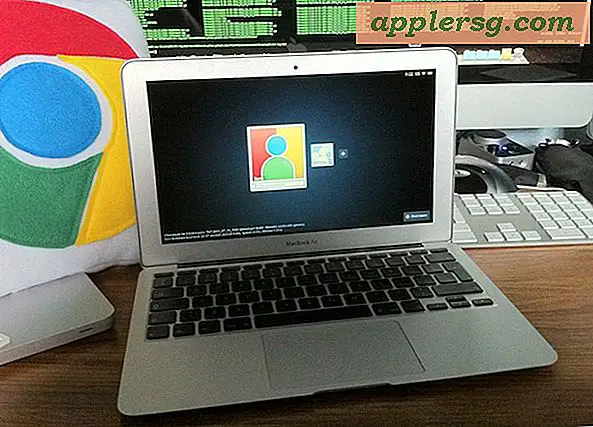Wis recente webbrowser-geschiedenis in Safari voor Mac OS

De Safari-webbrowser heeft altijd de mogelijkheid gehad om alle webgeschiedenis, sitegegevens, zoekopdrachten en cookies op een Mac te verwijderen, maar de nieuwste versies van Safari voor Mac OS maken deze taak nog eenvoudiger en bieden een beetje meer controle met vier mogelijke opties, waardoor gebruikers de verwijdering van webbrowser-geschiedenis op meerdere niveaus kunnen uitvoeren, waaronder een van de volgende; verwijder de websitegegevens van alleen het voorgaande uur van browsen, verwijder de websitegeschiedenisgegevens vanaf vandaag, verwijder browsergegevens van vandaag en gisteren, of ga uit en verwijder alle gegevens uit alle tijdsperioden.
Dit artikel laat je zien hoe je de webgeschiedenis kunt wissen in Safari op de Mac.
Het wissen van de Safari-geschiedenis is een ongelooflijk nuttige functie wanneer u uw webbrowser-tracks in Safari om welke reden dan ook wilt verbergen. Of het nu is omdat u aan het winkelen bent voor een verrassing op een gedeelde computer en niet wilt dat iemand dat ziet, u bezoekt een bepaalde online winkel, u wilt een opgeslagen login van een website verwijderen of omdat u op een website aan het surfen was of twee die je in het algemeen niet in je geschiedenis wilt laten zien. Wat de reden ook is, het opruimen van die geschiedenis is eenvoudig.
Hoe de browsegeschiedenis in Safari voor Mac te wissen
Hier leest u hoe u de browsergeschiedenis voor recente of alle datums in de Mac Safari-browser kunt wissen:
- Open in de Safari-browser het menu "Safari" en kies "Geschiedenis wissen en Website-gegevens"
- Selecteer een van de opties naast het menu Wissen:
- het laatste uur
- vandaag
- vandaag en gisteren
- alle geschiedenis
- Klik op "Geschiedenis wissen" om de verwijdering van gegevens, cookies en geschiedenis op de gekozen tijdlijn te laten plaatsvinden


De wijziging is onmiddellijk, de geschiedenis wordt onmiddellijk en op verzoek gewist. Het is niet nodig om Safari op de Mac opnieuw te starten of opnieuw te openen.
U zult zien dat er een opmerking is die vermeldt dat "de geschiedenis zal worden gewist van apparaten die zijn ingelogd op uw iCloud-account", wat betekent dat dit wordt overgezet naar andere moderne Macs en iOS-apparaten die op dezelfde Apple ID zijn ingelogd en een nieuwe versie van Safari gebruiken . Als gevolg hiervan kan dit worden gebruikt om cache en webgeschiedenis op afstand te wissen van een externe computer, wat een leuk extra gebruik van deze functie is. Zoals altijd kunt u dezelfde gegevens ook in iOS Safari direct verwijderen.
Hoewel dit prima werkt om webgeschiedenis en gegevens voor specifieke websites te wissen nadat u ze hebt bezocht, is het, als u op privacy mikt, een betere oplossing om te voorkomen dat dat soort webgegevens volledig worden opgeslagen. Dat is eigenlijk waar het gebruik van de Privacy Browsing-modus in Safari op de Mac voor is, en wanneer ingeschakeld, wordt automatisch voorkomen dat de geschiedenis van de site, caches, cookies of gegevens worden opgeslagen na die bepaalde sessie. Sluit een venster, en dat is het, er is geen voetafdruk achtergelaten. Privénavigatie is ook gemakkelijk te gebruiken en biedt een geweldige manier om discreet op internet te surfen op elk Mac- of iOS-apparaat.
Natuurlijk zijn er veel geldige redenen om websitegegevens buiten de privacy te houden en vaak zal het opnieuw instellen van de Safari-browser verschillende problemen oplossen die ook in de browser voorkomen.
Deze mogelijkheid om verschillende niveaus en datums van webgeschiedenis uit Safari op te ruimen is enigszins modern voor Mac OS en veel oudere versies van Safari in eerdere Mac OS X-releases hebben niet dezelfde precisie.